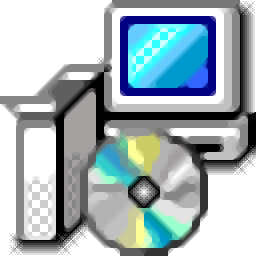
MyUninstaller(多功能系统安装程序卸载工具)
v1.77 绿色版- 软件大小:0.87 MB
- 更新日期:2020-09-14 16:54
- 软件语言:简体中文
- 软件类别:卸载清除
- 软件授权:免费版
- 软件官网:待审核
- 适用平台:WinXP, Win7, Win8, Win10, WinAll
- 软件厂商:

软件介绍 人气软件 下载地址
MyUninstaller是一款非常酷的电脑系统应用程序卸载工具,它可以替代其他安装/卸载程序,甚至可以与Windows一起安装;尽管体积很小,但它又快速又有效,在主窗口中,会显示当前已安装程序的列表,包括其产品名称,版本,公司等;用户可以使用MyUninstaller从已安装程序列表中删除条目,完全卸载程序,甚至将列表导出到文本文件或HTML文档;此工具是Windows操作系统的标准添加/删除小程序的替代实用程序,它显示所有已安装应用程序的列表,允许您卸载应用程序,删除已卸载的条目,并将所有已安装应用程序的列表保存到文本文件或HTML文件中!
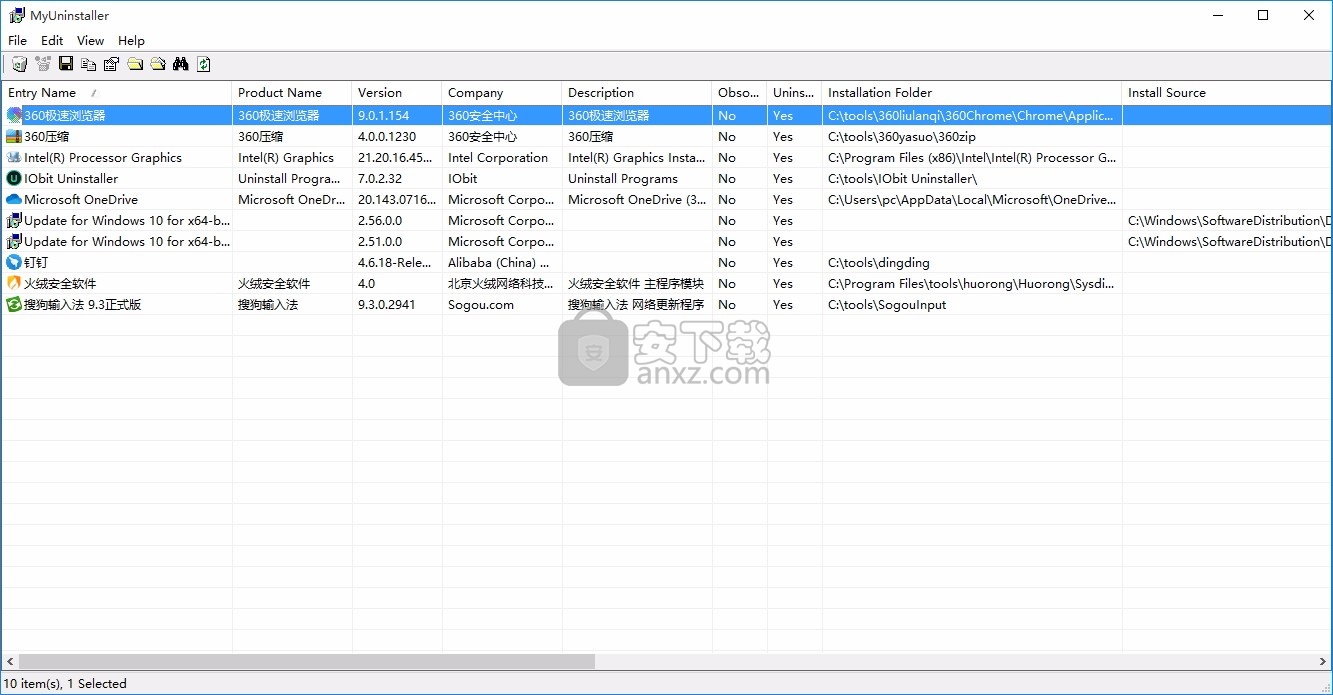
新版功能
新选项:分析特殊快捷方式,如果在MyUninstaller的加载过程中
一个或多个安装程序无故启动,则应关闭此选项以解决此问题。
安装程序。显示用于安装/卸载程序的安装程序软件的名称。
新选项:不加载图标,如果使用此选项,将不会加载每个卸载条目的图标
但是MyUninstaller将比以前更快地加载条目
新选项:标记新安装,用黄色标记所有新安装;刷新(F5)后删除该标记。仅在快速模式下有效。
新选项:高级模式-仅适用于高级用户!
允许您一次删除和卸载多个项目。
新选项:选择另一种字体。允许您以所需的任何字体查看所有卸载条目。
修复了翻译问题:过滤器列表,N/A字符串分析算法有一点改进。
快速模式:通过将所有已安装的软件信息保存到特殊的ini文件中
使您可以更快地加载MyUninstaller,并在需要时加载它。
新列:注册表项,显示卸载注册表项的名称。
翻译:使您可以轻松地将MyUninstaller翻译为其他语言。
软件特色
MyUninstaller是一个替代Windows操作系统添加或删除程序的小工具。
它显示所有已安装的应用程序列表,并允许您卸载应用程序,删除卸载项
保存所有已安装的程序列表为文本文件或 HTML 文件。
MyUninstaller也为大多数已安装程序提供indows操作系统添加或删除程序所不显示的附加信息
产品名称,公司,版本,卸载字符串,安装文件夹及更多。
使用教程
用户可以直接通过此网站下载对应的安装包,然后即可进行解压,双击程序即可将其打开
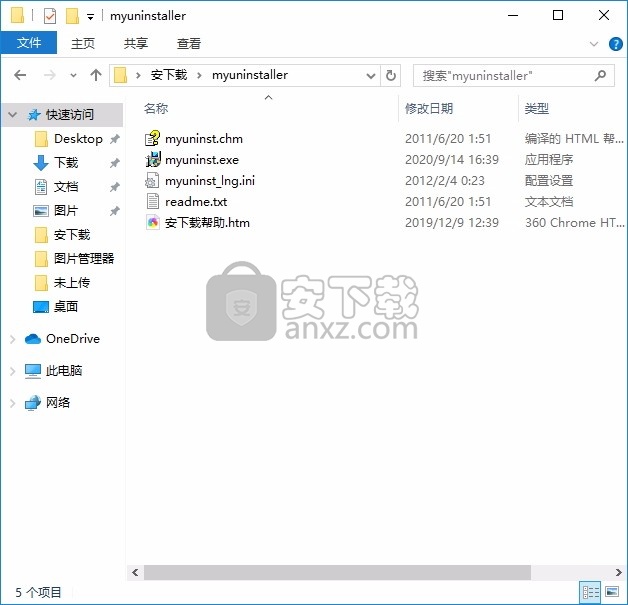
双击后,即可弹出对应的用户界面,整个用户界面的功能模块分布非常清晰
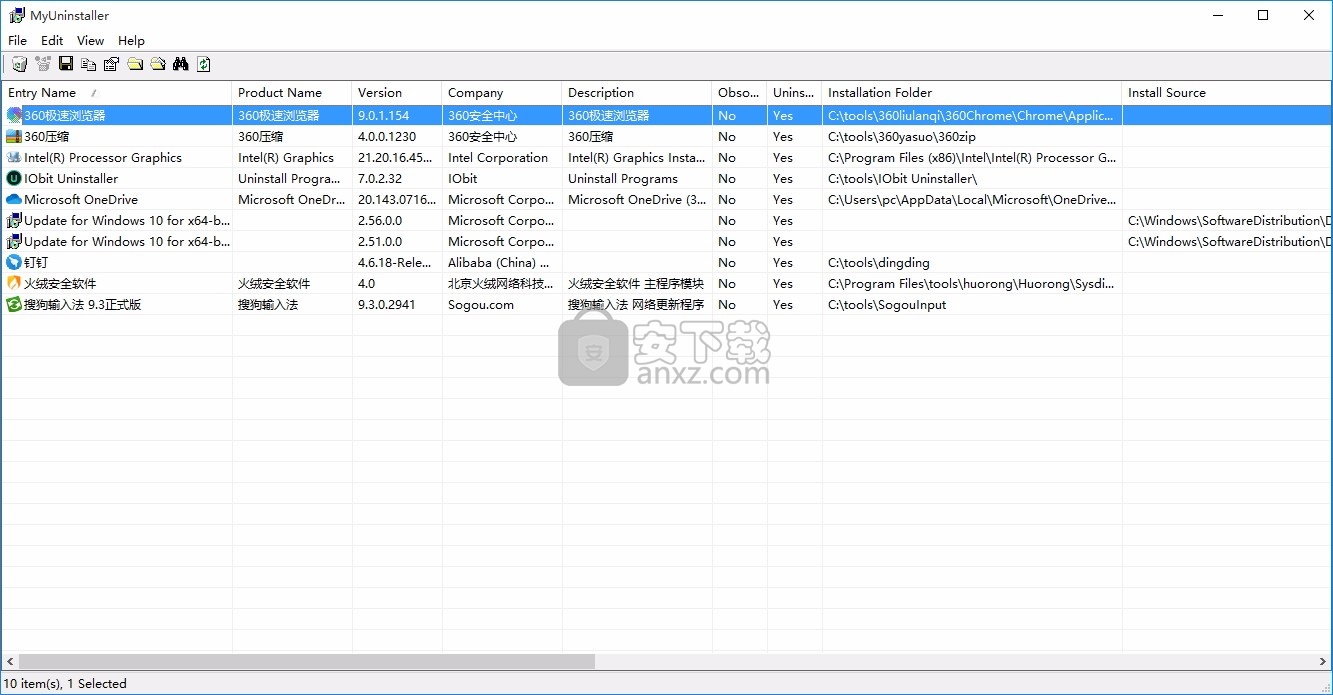
进入用户界面后,程序会对电脑系统中的应用程序进行扫描,同时还可以看到详细的信息
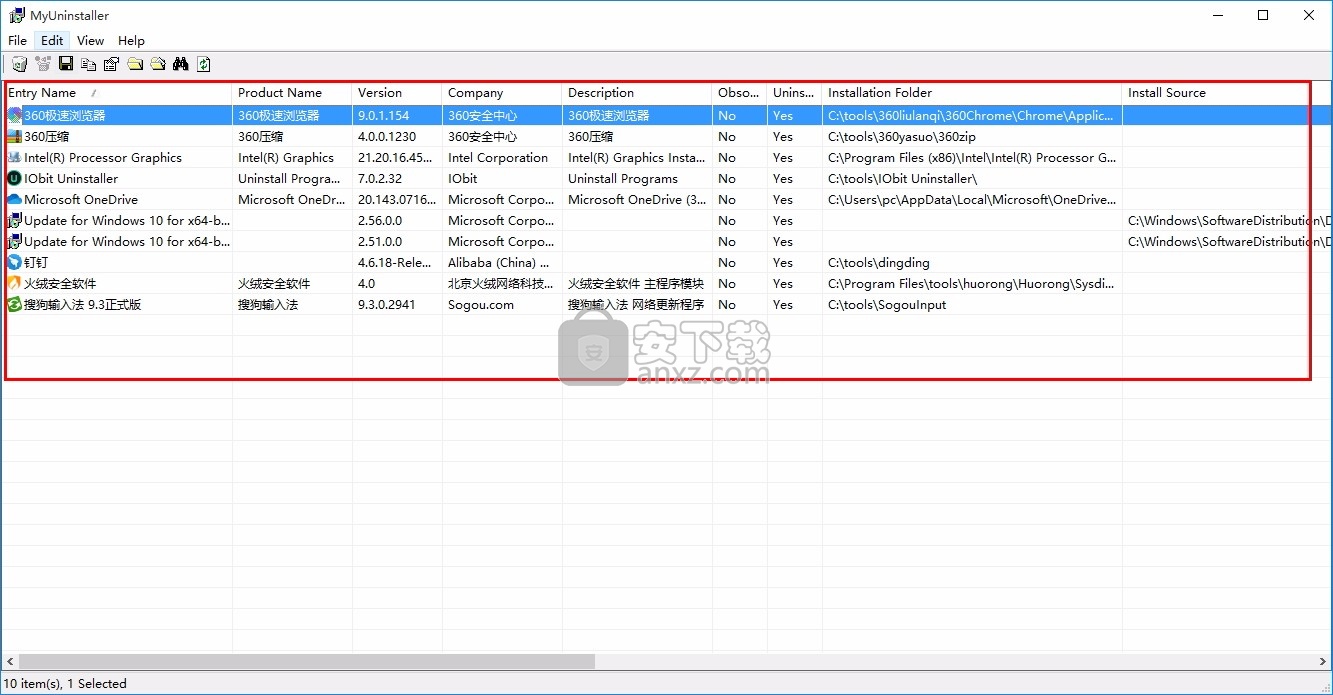
选择您需要进行卸载的应用程序,使用鼠标右键点击程序,此时就可以看到对应的功能选项
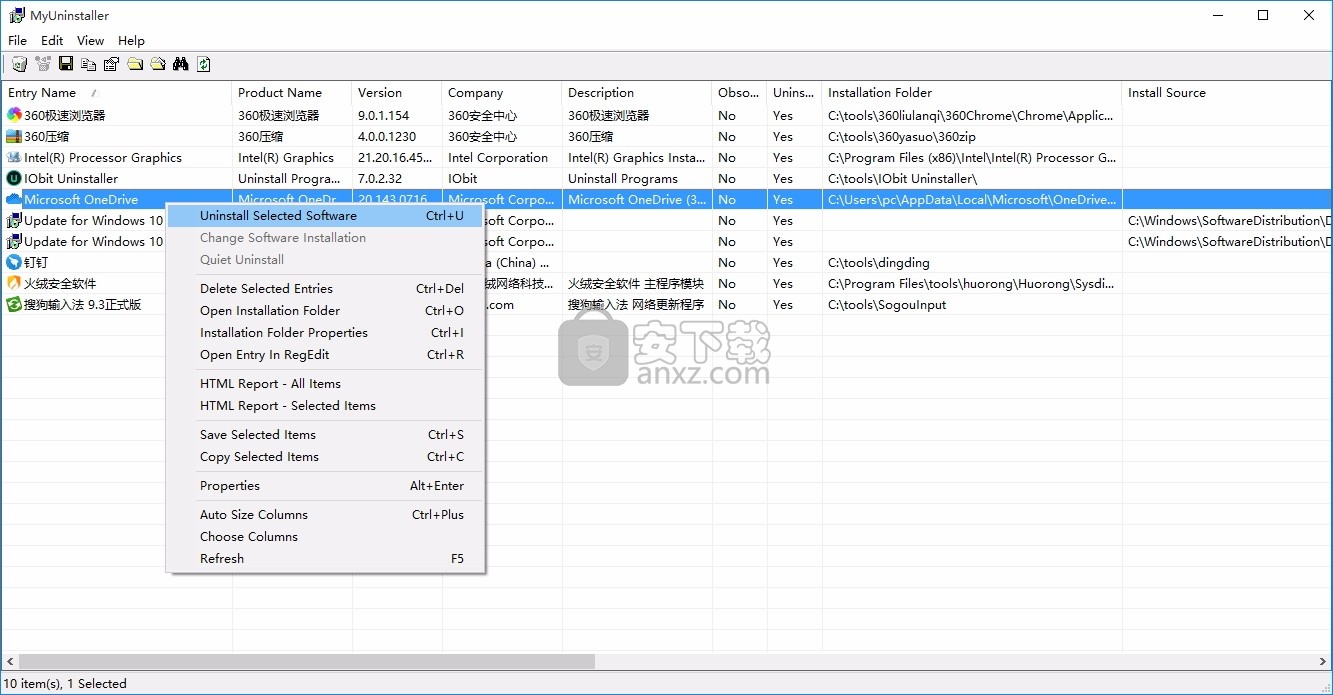
当弹出功能菜单后,用户可以直点击第一项进行删除,也可以选择其它功能按钮
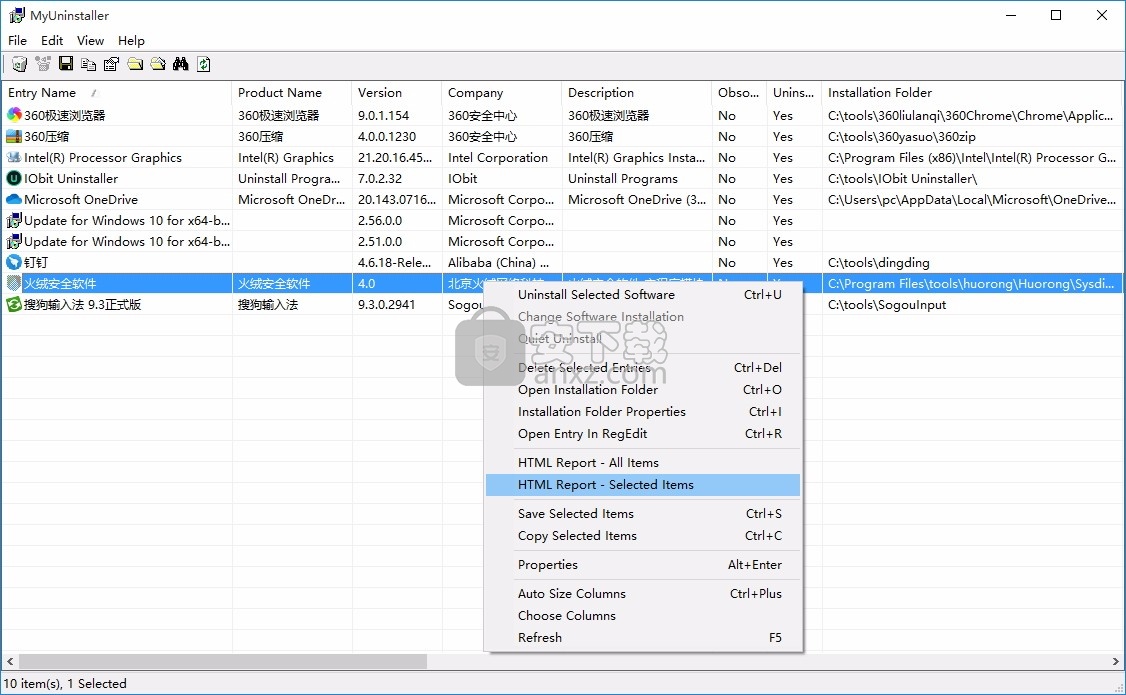
系统要求,此实用程序可在Windows的任何版本(从Windows 98到Windows 10)上使用。
您应以admin用户身份登录到系统,这样卸载过程才能正常进行。
重要通知
卸载软件时,MyUninstaller实用程序不直接负责卸载过程。
MyUninstaller只需运行要卸载的软件提供的卸载模块。
更新信息
删除了64位系统上HKEY_CURRENT_USER键的重复条目。
已修复的错误:如果MyUninstaller不在主监视器中,则它无法记住主窗口的最后一个大小/位置。
尝试删除卸载项目时,删除问题的默认答案为否,以避免意外删除。
同样,出于相同的原因,删除选项也从工具栏中删除。
解决了属性窗口中“确定”按钮的问题。
修复了错误:从命令行保存卸载列表时,“显示系统组件”选项不影响结果。
已修复错误:save命令行选项以默认顺序保存了列,而不是以.cfg文件中存储的列顺序。
修复了错误:首次运行MyUninstaller且没有配置文件时,保存命令行选项不起作用。
添加了新的命令行选项来卸载软件:/ uninstall,/ quninstall和/ change
修复了错误:在某些列顺序组合中,列的加载顺序错误。
添加了系统组件列(是或否)
添加了显示系统组件,它允许您隐藏或显示系统组件。
对于没有卸载字符串的Windows安装程序的卸载项目,MyUninstaller现在会自动生成卸载字符串
并允许您卸载这些项目。
修复了命令行中的save选项-现在,命令行是根据MyUninstaller的最后设置进行保存的。
包括列顺序,排序和所有显示/隐藏设置
修复了“安装文件夹”列,因此在注册表中有InstallLocation条目时,MyUninstaller将从那里获取值。
添加了显示Office更新选项-如果您拥有带有SP2的Office 2007
并且有许多不需要的Office 2007条目,则可以取消选中此选项以隐藏它们。
加载MyUninstaller时自动将焦点设置到列表视图。
复了错误:日期显示在系统区域设置中,而不是用户区域设置中。
修复的错误:当用户切换到另一个应用程序然后返回到MyUninstaller时,主窗口失去了焦点。
将Windows Installer的卸载字符串从/ I自动修复为/ X
在上下文菜单中添加了更改软件安装。
MyUninstaller的配置现在保存到文件而不是注册表中。
为支持安装更改的程序添加了“更改软件安装”选项。
新选项:显示Windows更新。
如果您有太多的Microsoft安全更新和修补程序条目,请取消选中此选项以隐藏所有这些更新
已修复的错误:如果在可移动驱动器上安装了一个或多个无法访问的程序,则会显示系统错误消息。
添加了对Windows XP视觉样式的支持。
人气软件
-

软件卸载工具 Uninstall Tool 4.26 MB
/简体中文 -

Autodesk官方卸载工具 0.17 MB
/简体中文 -

IObit Uninstaller Pro 27.4 MB
/简体中文 -

Adobe清理工具 5.63 MB
/简体中文 -

AUTO Uninstaller(AutoDesk卸载工具) 732 MB
/简体中文 -

MSI清理工具(Windows Install Clean Up) 0.14 MB
/简体中文 -

Clean Master(电脑清理软件) 21.45 MB
/简体中文 -

IObit Uninstaller 9 (电脑程序卸载工具) 20.88 MB
/简体中文 -

Advanced System Optimizer 16.2 MB
/简体中文 -

Adobe Creative Cloud Cleaner Tool(Adobe软件清理工具) 8.25 MB
/英文


 SoftCnKiller(流氓软件清理工具) v2.80
SoftCnKiller(流氓软件清理工具) v2.80  office卸载工具(microsoft fix it) v3.5.0.41 官方版
office卸载工具(microsoft fix it) v3.5.0.41 官方版  Wise Registry Cleaner Pro(清理垃圾器) v10.2.5 绿色版
Wise Registry Cleaner Pro(清理垃圾器) v10.2.5 绿色版  WashAndGo 2020(文件彻底清理工具) 附带安装教程
WashAndGo 2020(文件彻底清理工具) 附带安装教程  pc cleaner platinum(垃圾清理) v7.3.0.6 中文
pc cleaner platinum(垃圾清理) v7.3.0.6 中文  advanced pc cleanup(电脑清理软件) v1.0.0
advanced pc cleanup(电脑清理软件) v1.0.0  AweEraser(数据擦除工具) v3.3 免费版
AweEraser(数据擦除工具) v3.3 免费版  Your Uninstaller Pro(卸载清除软件) v7.5 免费版
Your Uninstaller Pro(卸载清除软件) v7.5 免费版 




